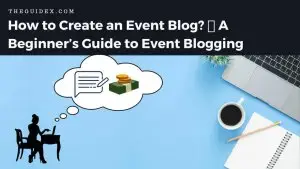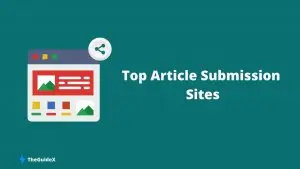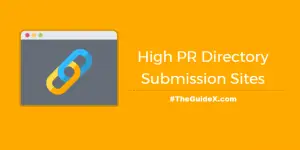如何在 WordPress 中设置自定义分页
已发表: 2023-04-02您是否在 WordPress 中搜索添加分页? 如果是,那么您的搜索到此结束! 本文将教您在 WordPress 博客中设置自定义分页。
分页是任何网站的一个重要方面,它允许访问者轻松地从一个页面导航到另一个页面。 对于包含数百甚至数千篇文章的 WordPress 网站而言,这一点更为重要。
默认情况下,WordPress 带有自己的分页系统,运行良好,但如果您想更好地控制分页的外观和工作方式,您可以在 WordPress 中设置自己的自定义分页。
在这篇博文中,我们将讨论如何做到这一点。 我们将介绍手动或使用插件设置自定义分页。
让我们开始吧!
目录
什么是 WordPress 中的分页?
WordPress 分页是将内容分成离散页面的过程。 它最常用于博客文章,但也可用于其他内容类型,如产品和新闻文章。
分页是一种改善网站用户体验的好方法,它使浏览大量内容变得更加容易。 它还可以通过允许 Google 索引您网站上的更多页面来帮助改善您网站的搜索引擎优化。
这就是 WordPress 中的分页方式:
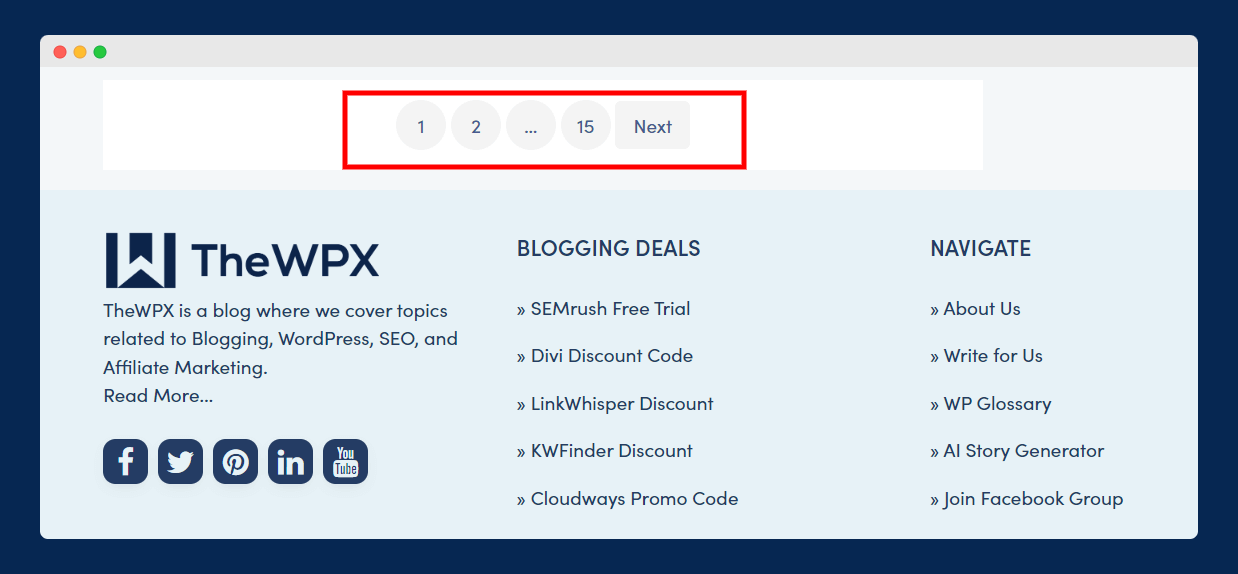
正如您在上图中所看到的,该网站所有者决定在一个页面上只显示少量帖子,而不是在一个页面上显示所有帖子,并将其余帖子划分在其他页面上。
WordPress 分页的好处
在 WordPress 网站上使用分页有很多好处。 也许最明显的好处是它有助于使您的内容井井有条且易于浏览。
如果您的网站上有很多内容,分页可以帮助将其分解成可管理的块,以便用户可以轻松找到他们正在寻找的内容。 以下是在您的网站上使用分页的最大好处:
1. 改善用户体验
WordPress 分页可以让用户更轻松地浏览多个内容页面,从而改善网站上的用户体验。 这包括包含博客文章、图库和其他类型内容的页面。
WordPress 分页还使用户可以更轻松地在网站的不同部分之间快速跳转,从而使他们能够更快地准确找到他们正在寻找的内容。
此外,WordPress 分页还可以帮助减少页面上的混乱程度,使其更易于阅读和导航。
2. 改进的性能
WordPress 分页也可以作为一种提高网站性能的策略,因为缓慢的内容加载也会对网站的性能产生负面影响。 在这里,分页也可以帮助你!
这是因为包含大量内容的单个页面可能比几个较小的页面需要更长的加载时间。 通过将您的内容拆分到单独的页面中,您可以帮助确保您的网站快速高效地加载。
例如,如果您有 100 篇博文,并试图在您的主要博客页面上加载所有 100 个博客,那么加载速度可能会非常慢,因为需要加载大量数据。
但是,如果您将列表分成 10 页,每页 10 篇文章,那么每页的加载速度都会快得多,因为您减少了每页上的内容量。
3.改进的搜索引擎优化
分页的另一个好处是它可以帮助改善您网站的搜索引擎优化。 通过将内容分成多个页面,搜索引擎爬虫可以更轻松地找到每个页面并为其建立索引,从而有可能获得更高的排名。
通过让用户更容易找到他们想要的东西,分页有助于降低跳出率并提高参与度,这有助于提高 SEO 排名。
此外,分页创建了一个内部链接结构,允许爬虫浏览您的网站。
如何手动设置 WordPress 分页
您还可以使用一些设置和自定义代码手动设置和控制分页。 只推荐给那些在 WordPress 中使用自定义代码有一定经验的人。
如果您希望在不使用任何第三方工具或插件的情况下添加分页,或者您正在构建自己的自定义主题,则可以使用此方法。
在开始之前,您应该知道有两种不同类型的分页:预览文章和下一篇文章以及页码,例如 (Prev 1 2 3 … 15 Next)。 现在,让我们开始吧!
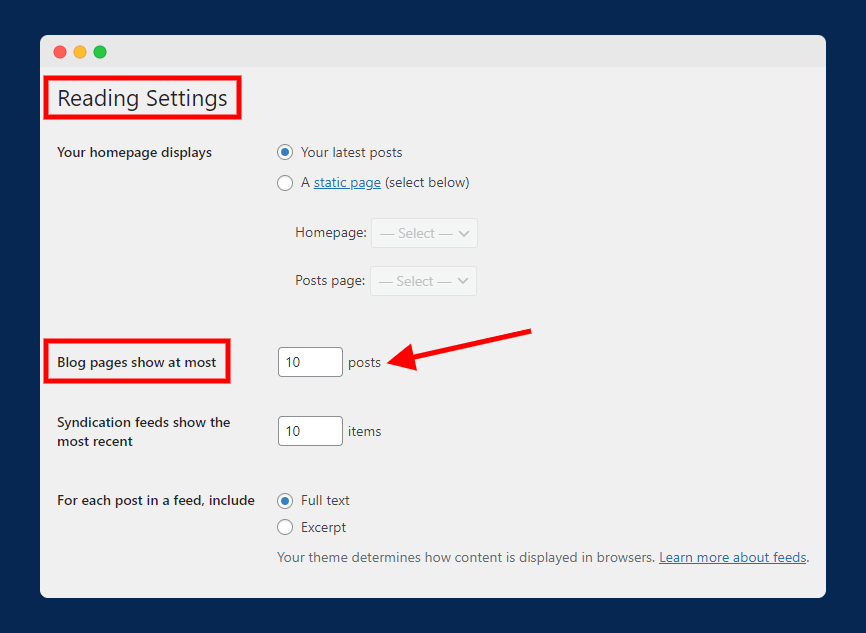
默认情况下,WordPress 为每个站点提供分页。 此外,您还可以控制每个页面上显示的博客数量。 要配置此设置,请转到“设置 > 阅读”并在“最多显示博客页面”下输入要显示的博客数。默认情况下,WordPress 在每个页面上显示 10 篇博客文章。
将 WordPress 帖子或页面分成多个页面
在上面的指南中,我们学习了如何将博客列表页面分成多个页面。 但是,WordPress 还允许您将帖子或页面分成多个页面。
这在某些情况下可能是有益的。 例如,如果您的博客有 50k 甚至更多的内容,那么最好将其分成多个内容较少的页面,以帮助提升用户体验。
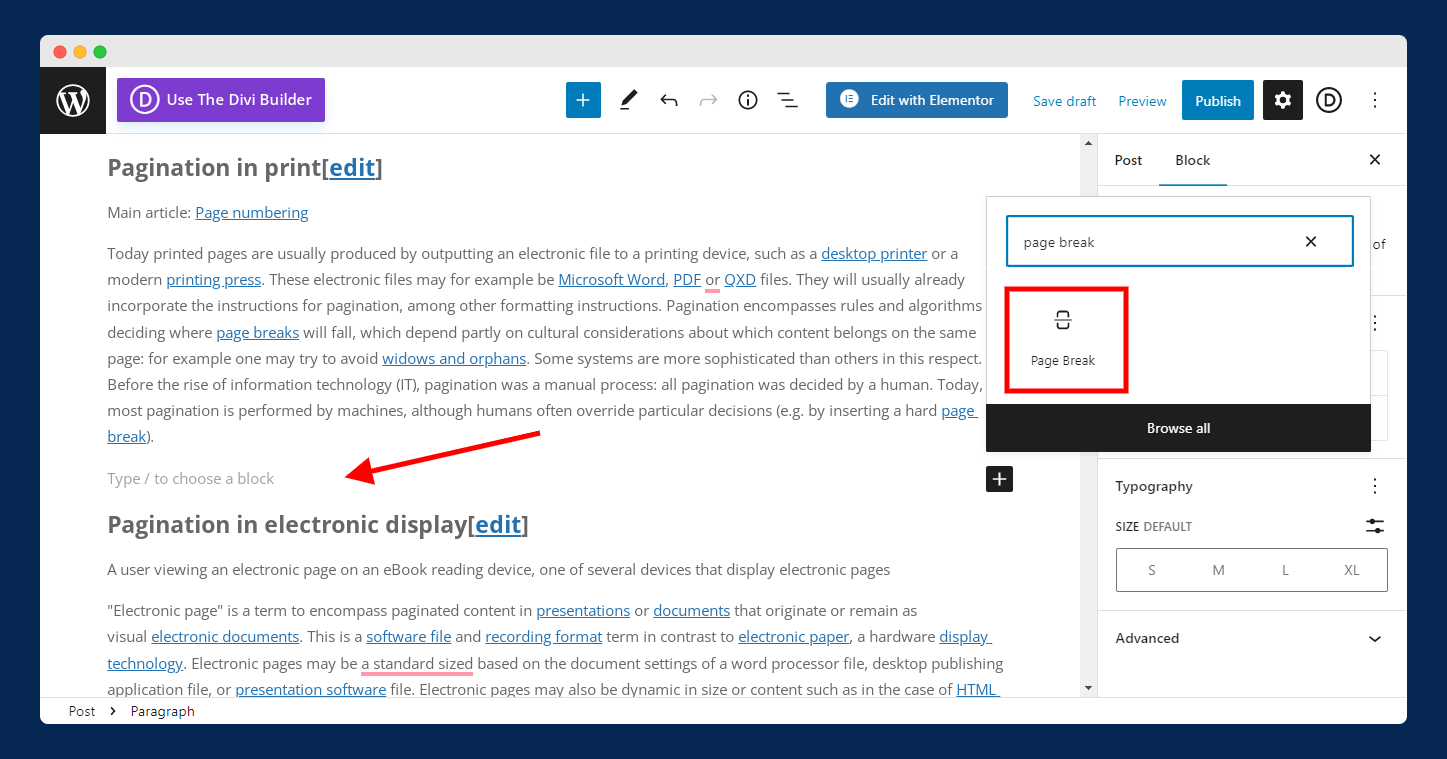
您可以在古腾堡编辑器和经典编辑器中执行此操作。 首先,让我们看看如何在块编辑器中进行操作。 首先,打开任何帖子或页面,然后导航到您要分页的部分。 接下来,添加一个名为“Page Break”的块。
就是这样; 您冗长的内容被分成多个页面,用户可以通过分页进行导航。
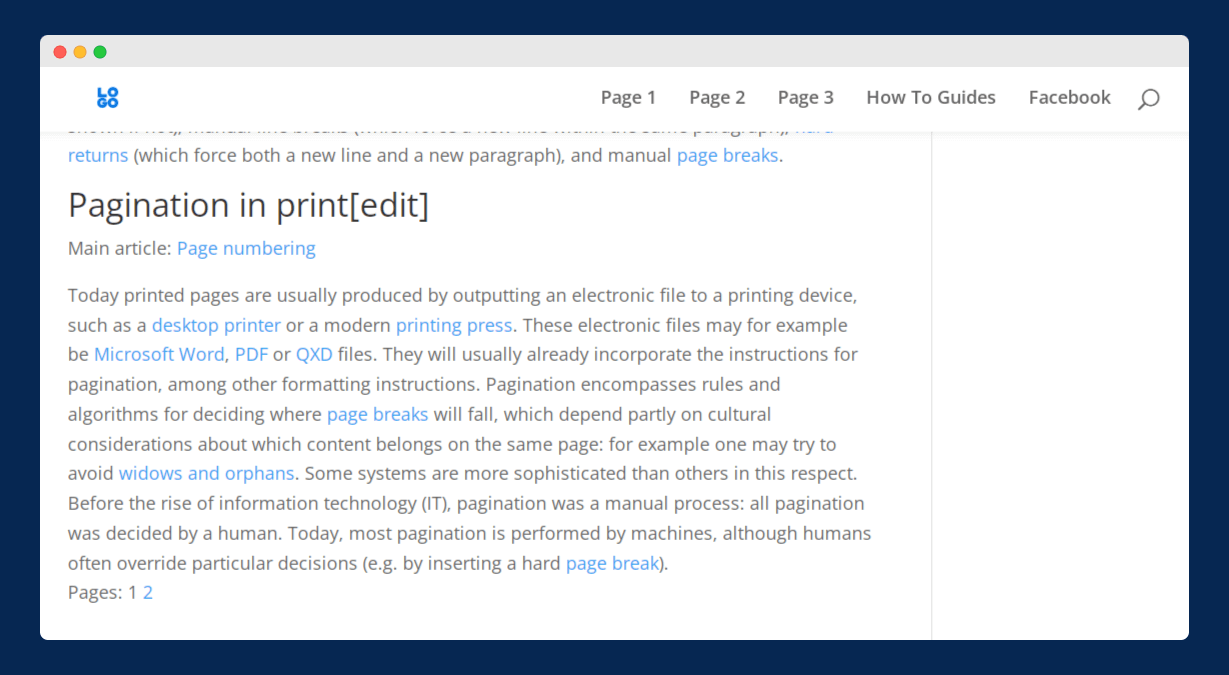
现在,预览您的帖子以查看分页符是否有效。 就我而言,它运行良好,如您在上图中所见。

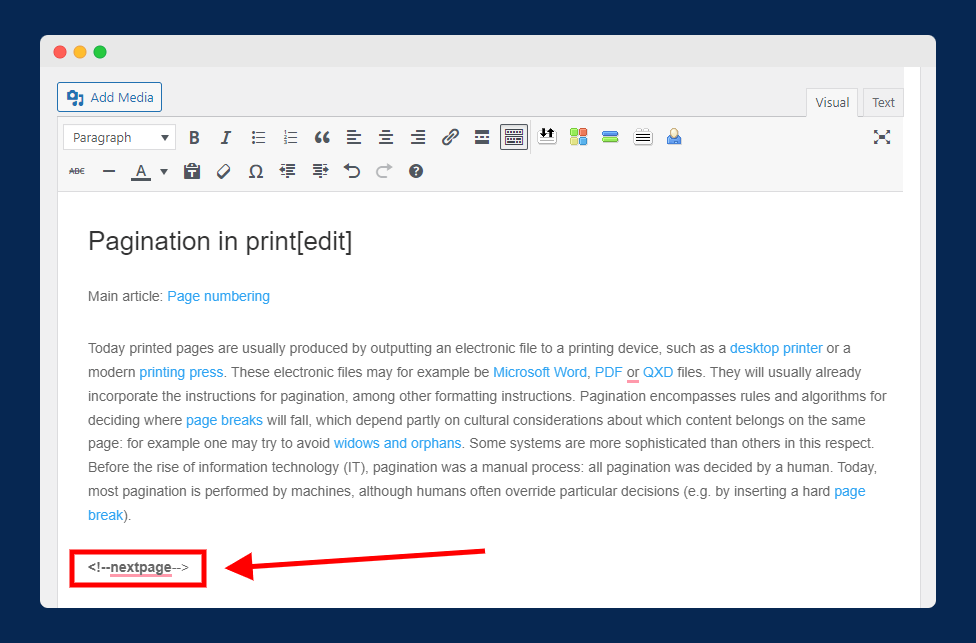
现在,如果您使用的是经典编辑器,让我们看看相同的过程。 打开任何帖子或页面,将鼠标光标放在要分页的位置,然后输入<!–nextpage–>,如上图所示。
如何使用插件设置 WordPress 分页
设置 WordPress 分页的最简单方法之一是使用插件。 WP-PageNavi 是一个优秀的插件,可以让你轻松地为你的网站添加分页。
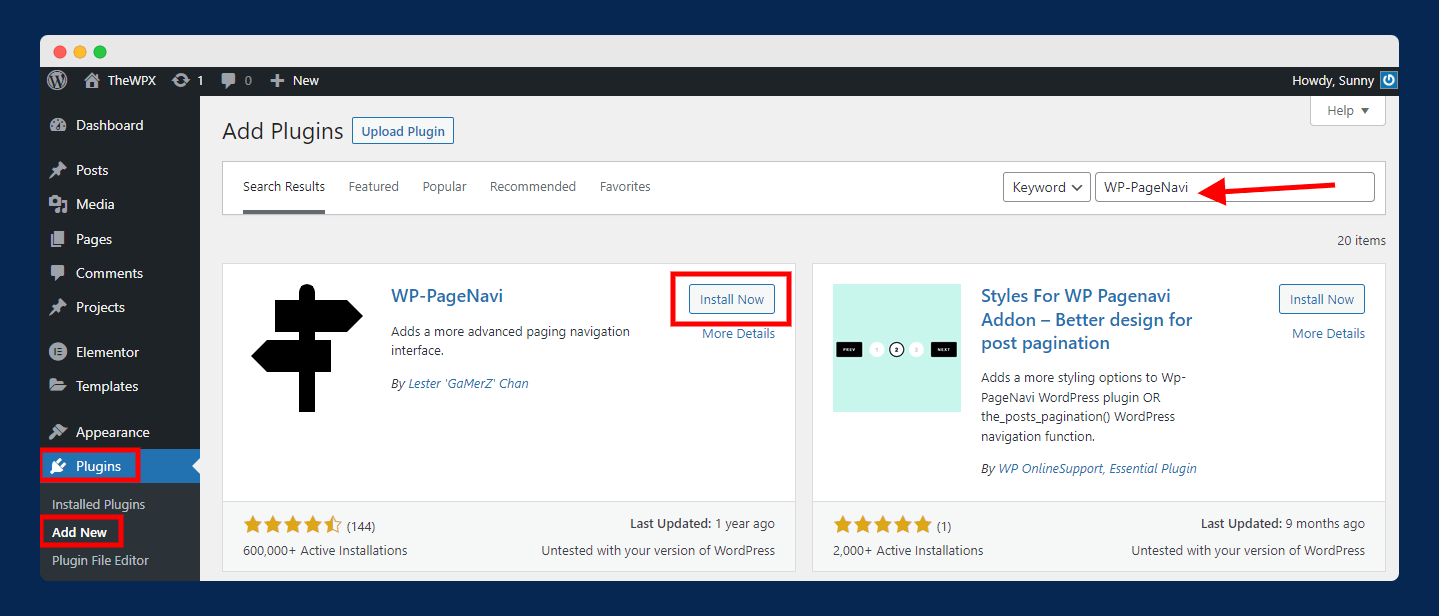
要安装此插件,请转到“Plugins > Add New”并在搜索框中搜索“WP-PageNavi” ,如上图所示。 之后,安装并激活插件。
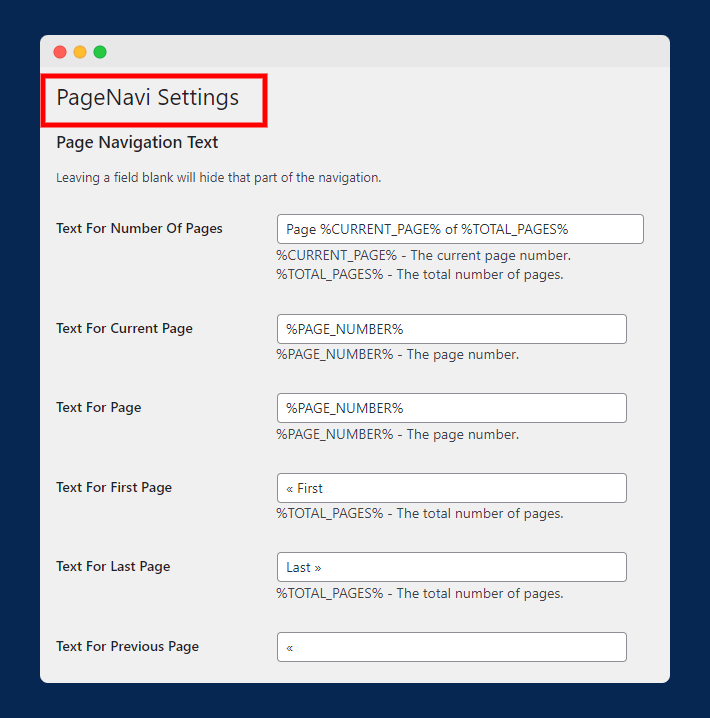
接下来,您需要通过导航到“设置> PageNavi”来配置您网站的分页。 在下一个屏幕上,您将看到一些设置,允许您更改在总页数、当前页、第一页、最后一页等上显示的文本。
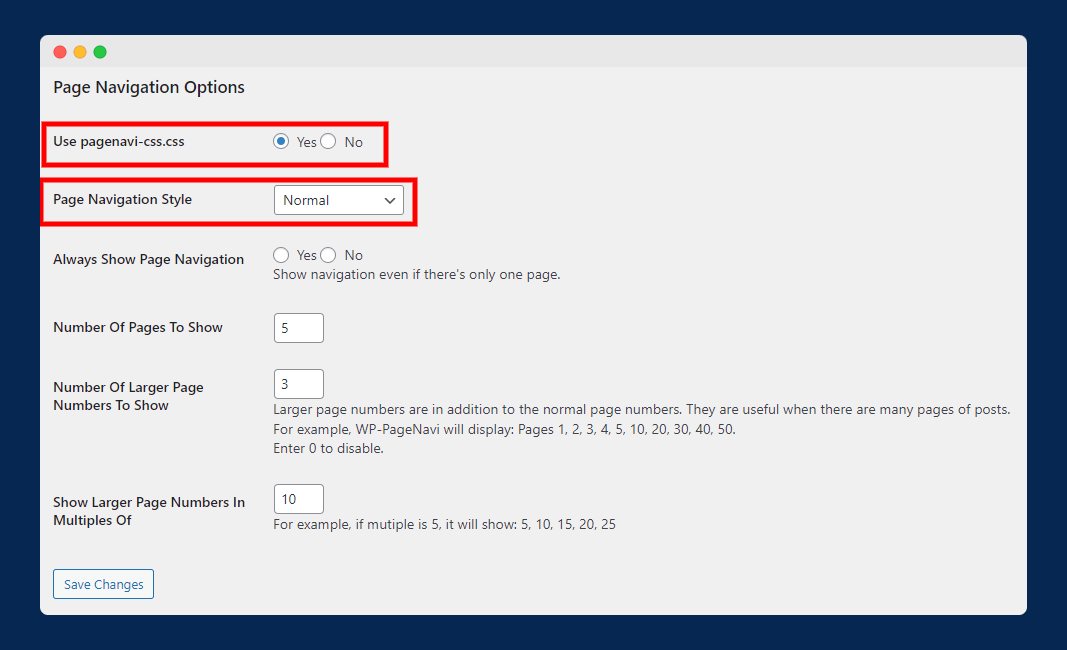
此外,此插件还允许您更改分页样式。 为此,您只需在“使用 pagination-css.css”下选择“是” 。 此外,您还可以从普通或下拉列表选项中选择分页样式。 您可以保持其余设置不变。
设置 WordPress 分页的替代插件
WP-PageNavi 不是唯一可以帮助您在 WordPress 中设置分页的插件。 还有一些其他插件带有更多配置设置并提供对分页的更多控制。 以下是一些可用的选项:
- WP-Paginate :这是一个简单的插件,允许您以最少的配置向站点添加分页。 它还提供各种自定义功能,如更改分页按钮的颜色、添加自定义文本等。
- BestWebSoft 的分页:此插件允许您将分页添加到博客、搜索结果、类别、标签、档案和作者页面。 您还可以选择不同的分页位置。 此外,还可以更改悬停颜色、背景颜色、文本颜色、边框颜色等等。
- Alphabetic Pagination :此插件使您能够添加带有字母字符(如 A、B、C 等)的分页。 它允许您在帖子、页面和分类法上启用分页。
包起来!
现在您知道了如何在 WordPress 中添加分页,您可以使您的网站更加用户友好和吸引人。 我希望通过这篇文章,您将能够为您的 WordPress 网站添加分页。
如果您对向您的博客添加分页有任何问题或疑虑,请不要犹豫,在下面发表评论。 感谢您的阅读,希望您觉得这篇文章有用!